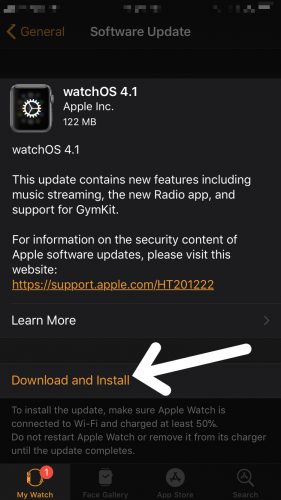تم تجميد Apple Watch الخاص بك وأنت غير متأكد من السبب. لقد حاولت الضغط على الزر الجانبي والتاج الرقمي والشاشة ، ولكن لم يحدث شيء! في هذا المقال ، سأفعل اشرح ما يجب القيام به عندما تكون Apple Watch مجمدة ووضح لك كيفية إصلاح المشكلة إلى الأبد .
قم بإعادة ضبط Apple Watch الخاص بك
ستؤدي إعادة ضبط Apple Watch المجمدة إلى إجبارها على إيقاف التشغيل والعودة إلى التشغيل على الفور ، وهو ما سيؤدي إلى ذلك مؤقتا إصلاح المشكلة. لإعادة ضبط Apple Watch بشدة ، اضغط مع الاستمرار على Digital Crown والزر الجانبي حتى يظهر شعار Apple على الشاشة . عادةً ما يتعين عليك الضغط على كلا الزرين لمدة 10 ثوانٍ تقريبًا ، ولكن لا تتفاجأ إذا انتهى بك الأمر بالضغط على كلا الزرين لمدة 15-20 ثانية!
اريد ان اؤكد ذلك هذا إصلاح مؤقت لأنه في معظم الأوقات عندما تتجمد Apple Watch ، توجد مشكلة أعمق في البرنامج تسبب المشكلة.
إذا قمت بإجراء إعادة ضبط إلى إعدادات المصنع على Apple Watch فقط ، فقد تعود مشكلة التجميد في النهاية. ستساعدك الخطوات أدناه على اتخاذ مزيد من الإجراءات لمنع تجمد Apple Watch مرة أخرى!
تحديث WatchOS
أحد أسباب استمرار تجميد Apple Watch هو أنها تعمل بإصدار قديم من watchOS ، وهو البرنامج الذي يتحكم في كل شيء على Apple Watch.
للتحقق من تحديث watchOS ، افتح تطبيق Watch على جهاز iPhone الخاص بك وانقر فوق علامة التبويب My Watch في الجزء السفلي من الشاشة. ثم اضغط عام -> تحديث البرنامج . إذا كان تحديث watchOS متاحًا ، فانقر فوق التنزيل والتثبيت .
ملاحظة: قبل تحديث watchOS ، تأكد من أن iPhone متصل بشبكة Wi-Fi وأن Apple Watch الخاص بك إما يشحن أو أن عمر البطارية بها يزيد عن 50٪.
هل هناك تطبيق محدد يجعل Apple Watch تتجمد؟
إذا تجمدت Apple Watch أو تجمدت باستمرار عند استخدام تطبيق معين ، فقد تكون هناك مشكلة في هذا التطبيق وليس Apple Watch. إذا كان تطبيقًا يمكنك العيش بدونه ، فقد تحتاج إلى التفكير في حذفه.
لحذف تطبيق من Apple Watch ، اضغط على Digital Crown لعرض جميع تطبيقاتك. إذا لم تكن قد قمت بذلك بالفعل ، فتأكد من أنك تشاهد تطبيقاتك بتنسيق عرض الشبكة بدلاً من عرض القائمة . إذا كانت تطبيقاتك لا تزال في عرض القائمة ، فاضغط مع الاستمرار على شاشة Apple Watch ، ثم انقر فوق عرض شبكي .
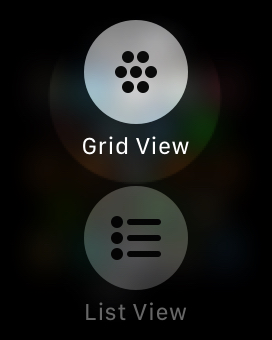
بعد ذلك ، اضغط مع الاستمرار على أيقونة التطبيق برفق حتى تبدأ جميع تطبيقاتك في الاهتزاز. لحذف أحد التطبيقات ، انقر فوق علامة X الصغيرة في أعلى الجانب الأيسر من أيقونة التطبيق.
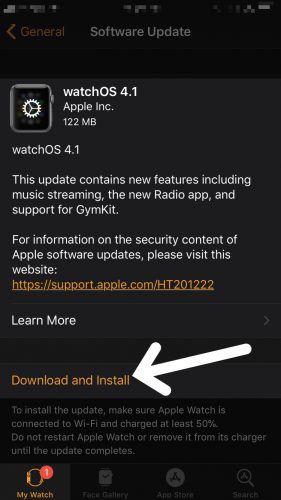
امسح كل المحتوى والإعدادات على Apple Watch
إذا كانت Apple Watch الخاص بك يحافظ التجميد ، قد تكون هناك مشكلة أساسية في البرنامج تسبب المشكلة. يمكننا القضاء على هذه المشكلة المحتملة عن طريق مسح كل المحتوى والإعدادات على Apple Watch.
عندما تمسح كل المحتوى والإعدادات على Apple Watch ، ستتم إعادة تعيين كل شيء في تطبيق الإعدادات على Apple Watch إلى إعدادات المصنع الافتراضية وسيتم مسح محتواها (الموسيقى ، وجوه الساعة ، وما إلى ذلك) بالكامل.
علاوة على ذلك ، سيتعين عليك إقران Apple Watch بجهاز iPhone الخاص بك مرة أخرى. فكر في الأمر مثل إخراج Apple Watch من العلبة لأول مرة.
لمسح كل المحتوى والإعدادات ، افتح تطبيق الإعدادات على Apple Watch واضغط على عام -> إعادة تعيين -> محو كل المحتوى والإعدادات . أدخل رمز المرور الخاص بك ، ثم انقر فوق مسح كل المحتوى والإعدادات عندما يظهر تنبيه التأكيد على الشاشة. ستقوم Apple Watch بمسح كل محتوياتها وإعداداتها ، ثم إعادة التشغيل.
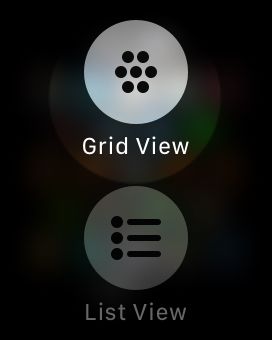
إصلاح مشكلات الأجهزة المحتملة
إذا استمرت Apple Watch في التجمد حتى بعد اتباع هذه الخطوات ، فقد تكون هناك مشكلة في الجهاز تسبب المشكلة. إذا أسقطت Apple Watch مؤخرًا ، أو إذا تعرضت للماء ، فقد تتعرض المكونات الداخلية لـ Apple Watch للتلف أو الكسر.
إذا كانت Apple Watch لديك بها مشكلة في الجهاز ، فاخذها إلى متجر Apple المحلي الخاص بك واطلب منهم إلقاء نظرة عليها. تذكر أن ترتيب موعد أولا للتأكد من أنك لا تنتظر طوال فترة بعد الظهر!
البرد لم يضايقني على أية حال
لم تعد Apple Watch مجمدة وهي تعمل بشكل طبيعي مرة أخرى! إذا كنت تعرف شخصًا لديه Apple Watch مجمدة ، فتأكد من مشاركة هذه المقالة معه. إذا كانت لديك أسئلة أخرى حول Apple Watch ، فاتركها في قسم التعليقات أدناه.
شكرا للقراءة،
ديفيد ل.